[登録されているタグ]CPU | Lenovo | Windows8 | ノートパソコン | バッテリー | バッテリー故障 | マザーボード | メモリ | 電源アダプタ
[記事公開日]2023/05/17
Lenovo IdeaPad Flex10 バッテリー交換修理

もくじ
IdeaPad Flex10の基本情報
| Lenovo IdeaPad Flex10のスペック等 | |
|---|---|
| メーカー | Lenovo |
| 発売日 | 2013/11 |
| パソコンタイプ | ノートパソコン |
| 型番/品名等 | IdeaPad Flex10 |
| 画面サイズ | 10.1 インチ, 1366 × 768 ピクセル, アンチグレアタイプ 白 LED パネル |
| OS | Windows8 |
| 搭載CPU規格 | Celeron Dual-Core N2810 /2コア(等) |
| CPU周波数 | 2.0GHz |
| 搭載メモリ規格 | 2GBタイプ/4GBタイプ |
| メモリ搭載/最大 | 増設及び交換不可(マザーボードに直付けタイプ) |
| チップセット | |
| 電源供給 | 電源アダプター |
IdeaPad Flex10のバッテリーはこちら

batteryは内蔵タイプです。
IdeaPad Flex10 バッテリー故障時の症状
バッテリーが故障したり、劣化したりするとバッテリー単体での駆動ができなくなったり、使用できる時間が短くなったり、充電できなくなったりします。
ものによっては、バッテリーが変形する事もあるため、注意が必要です。
IdeaPad Flex10のバッテリー入手方法・注意点など
下記からIdeaPad Flex10対応のバッテリーが入手できるかもしれません。
搭載できるか型番を必ず確認する事と、交換予定のバッテリーは取り外して目視で確認する事をお勧めします。
搭載できるか型番を必ず確認する事と、交換予定のバッテリーは取り外して目視で確認する事をお勧めします。
Lenovo IdeaPad Flex10のバッテリーを交換する際の注意点
バッテリーコネクタの破損に気を付けます。特に取り外す時に力を入れてしまうと、マザーボード側のピンを曲げてしまう可能性あり
Lenovo IdeaPad Flex10のバッテリー交換の手順
| IdeaPad Flex10 バッテリー交換写真 | IdeaPad Flex10 バッテリー交換手順 |
|---|---|
 |
パソコンをひっくり返して下側にある左右のゴム足を取り外します。 |
 |
ネジを9か所取り外します |
 |
ネジを取り外したらカバーを取り外します |
 |
プラスチックのヘラなどを使って、カバーのすき間からツメを外していきます |
 |
カバーを取り外す際、力任せにすると破損するので注意 |
 |
カバーを取り外しました |
 |
バッテリーのコネクタを取り外します。(破損に注意) |
 |
バッテリーを固定しているネジを取り外します(1か所) |
 |
バッテリーを取り外します |
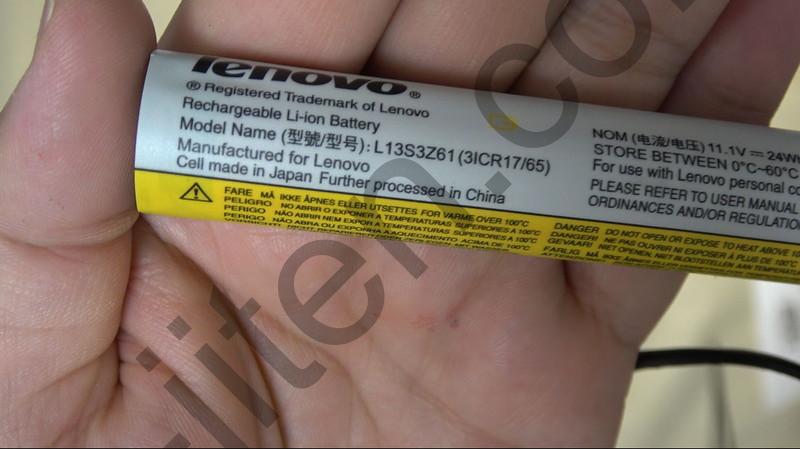 |
こんな感じのバッテリーです |
 |
バッテリーを取り外すとこんな感じ |
 |
新しいバッテリーを取り付けます |
 |
バッテリーを固定するネジを1か所取り付けます |
 |
バッテリーコネクタを取り付けます |
 |
カバーを取り付ける前に、コネクタが正しく接続されているか、浮いている部分はないかなどを確認します |
 |
カバーを取り付け、浮きがないかを確認します |
 |
9か所のネジを取り付けます |
 |
ゴム足を取り付けてバッテリー交換は完了です |
バッテリー交換後の動作確認
IdeaPad Flex10のバッテリーを交換したら、動作の確認を行います。
バッテリーが正常に認識している事、バッテリー単体での駆動、正常に充電できるかを確認します。
バッテリーが正常に認識している事、バッテリー単体での駆動、正常に充電できるかを確認します。
Lenovo IdeaPad Flex10 バッテリー交換・修理手順(動画)
その他Lenovo IdeaPad Flex10の交換修理手順・情報はこちらからどうぞ
Lenovo IdeaPad Flex10のその他交換修理手順はこちらからどうぞ
 こんにちは、天衣れもです。
パソコントラブル解決大事典の管理人です。
こちらのサイトは主に自分でパソコンを修理・トラブル解決をするための情報を提供しております。
パソコンの修理のご依頼・ご相談は
こんにちは、天衣れもです。
パソコントラブル解決大事典の管理人です。
こちらのサイトは主に自分でパソコンを修理・トラブル解決をするための情報を提供しております。
パソコンの修理のご依頼・ご相談は

